Tutorial: Adicionando dados aberto à sua Bacia
4. Adicionando dados de serviços de mapas da web
Nesta seção, vamos usar dados de um serviço de mapas da web. Neste exemplo, usaremos dados da Agência Europeia do Meio Ambiente - European Environment Agency (EEA). A AEA é uma agência da União Europeia (UE) que fornece informação independente sobre o ambiente, ajudando assim os envolvidos no desenvolvimento, adoção, implementação e avaliação da política ambiental, bem como informando o público em geral. Agência Europeia do Meio Ambiente fornece mapas sobre áreas temáticas, como ar, água, alterações climáticas, biodiversidade, solo e ruído. Os serviços de mapas estão acessíveis em http://discomap.eea.europa.eu.
1. Acesse o site http://discomap.eea.europa.eu. Lá você verá uma lista de temas.
2. Clique em Land. Aqui você pode ver o conjunto de dados da EEA relacionado à cobertura do solo e suas descrições.
3. Procure os dados CLC2012 Web Mercator (MapServer) e clique em More info para ver quais dados ele contém.
4. Clique na imagem do mapa à esquerda para abrir um visualizador de mapa interativo.
5. No visualizador de mapas, clique na guia Legend e amplie a área da bacia do Rur.
A tela agora parece com a figura abaixo.
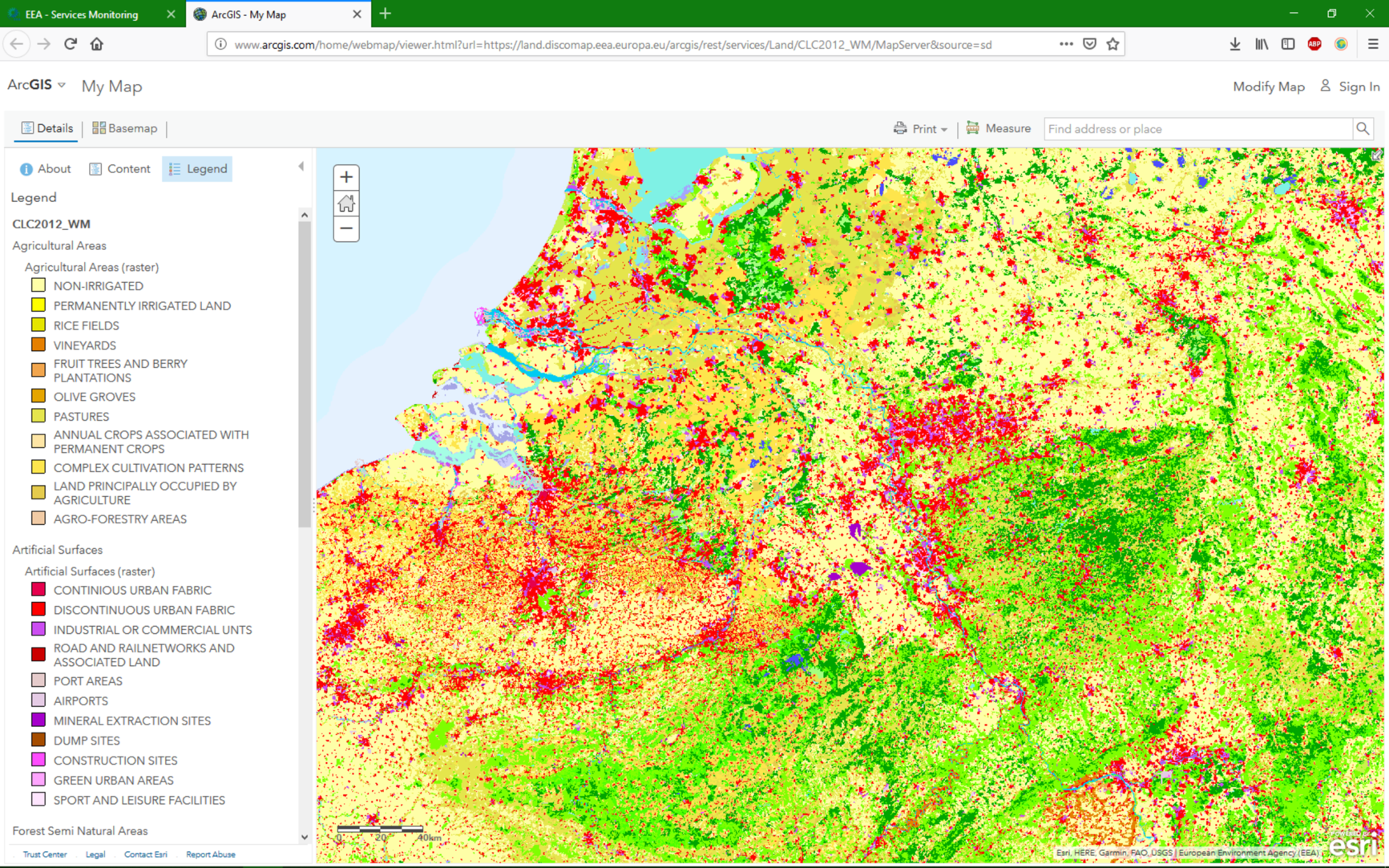
6. Agora vamos adicionar esses dados de cobertura do solo ao nosso projeto QGIS. Vá para o seu projeto QGIS e clique no botão Gerenciador de fontes de dados livres ![]() da barra de ferramentas no menu principal ou usando o atalho Ctrl + L.
da barra de ferramentas no menu principal ou usando o atalho Ctrl + L.
7. Na caixa de diálogo Gerenciador de Fontes de Dados Livres escolha WMS/WMTS.
8. Na caixa de diálogo que se abre, clique no botão Novo.
9. Na caixa de diálogo a seguir, digite EEA CORINE 2012 parar Nome.
10. Você pode encontrar a URL no site abaixo do título do CLC2012 Web Mercator (MapServer). Clique com o botão direito em WMS e escolha Copiar endereço do link.
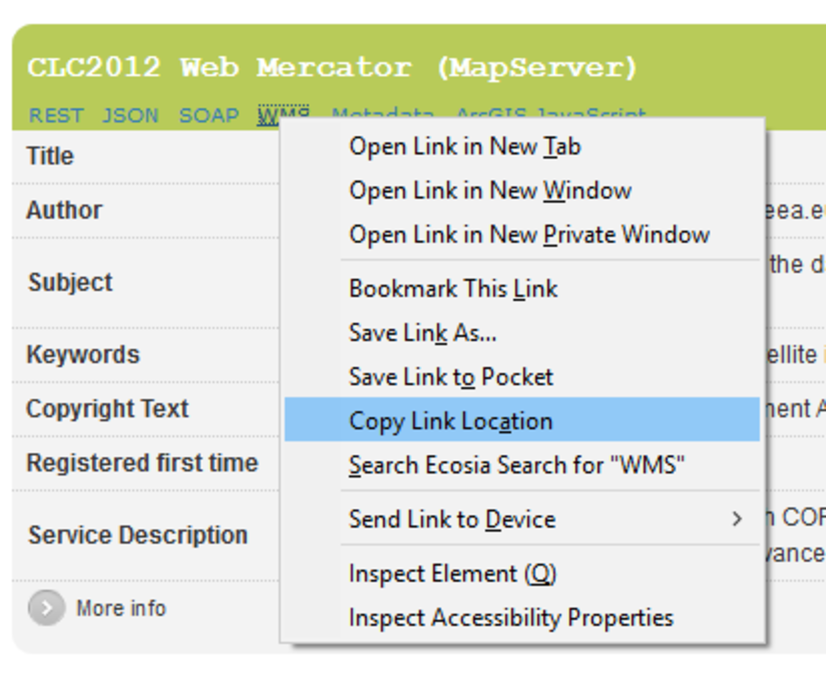
11. Cole o link no na caixa de diálogo Criar uma nova Conexão WMS/WMTS no QGIS. Mantenha os padrões e clique em OK.
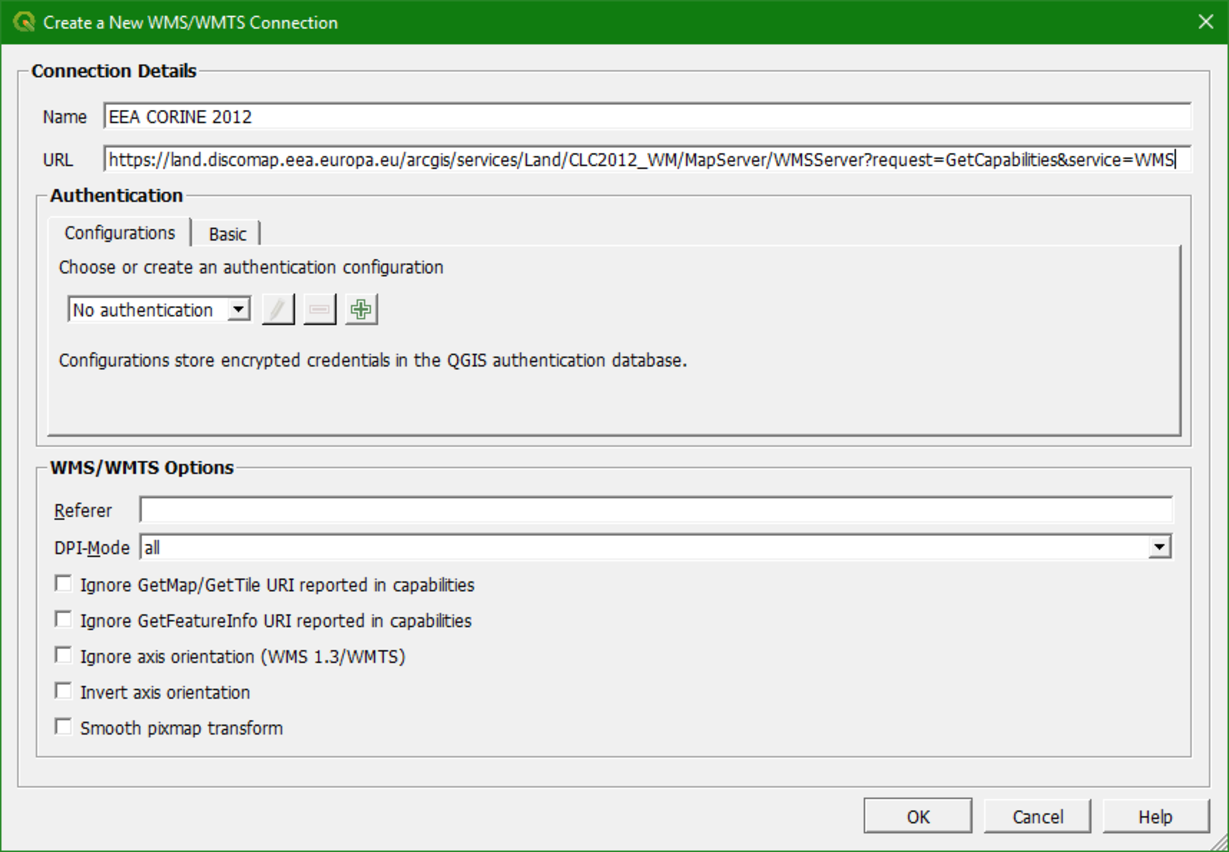
12. De volta à outra janela de diálogo, clique em Conectar. As camadas agora será recuperadas do servidor WMS.
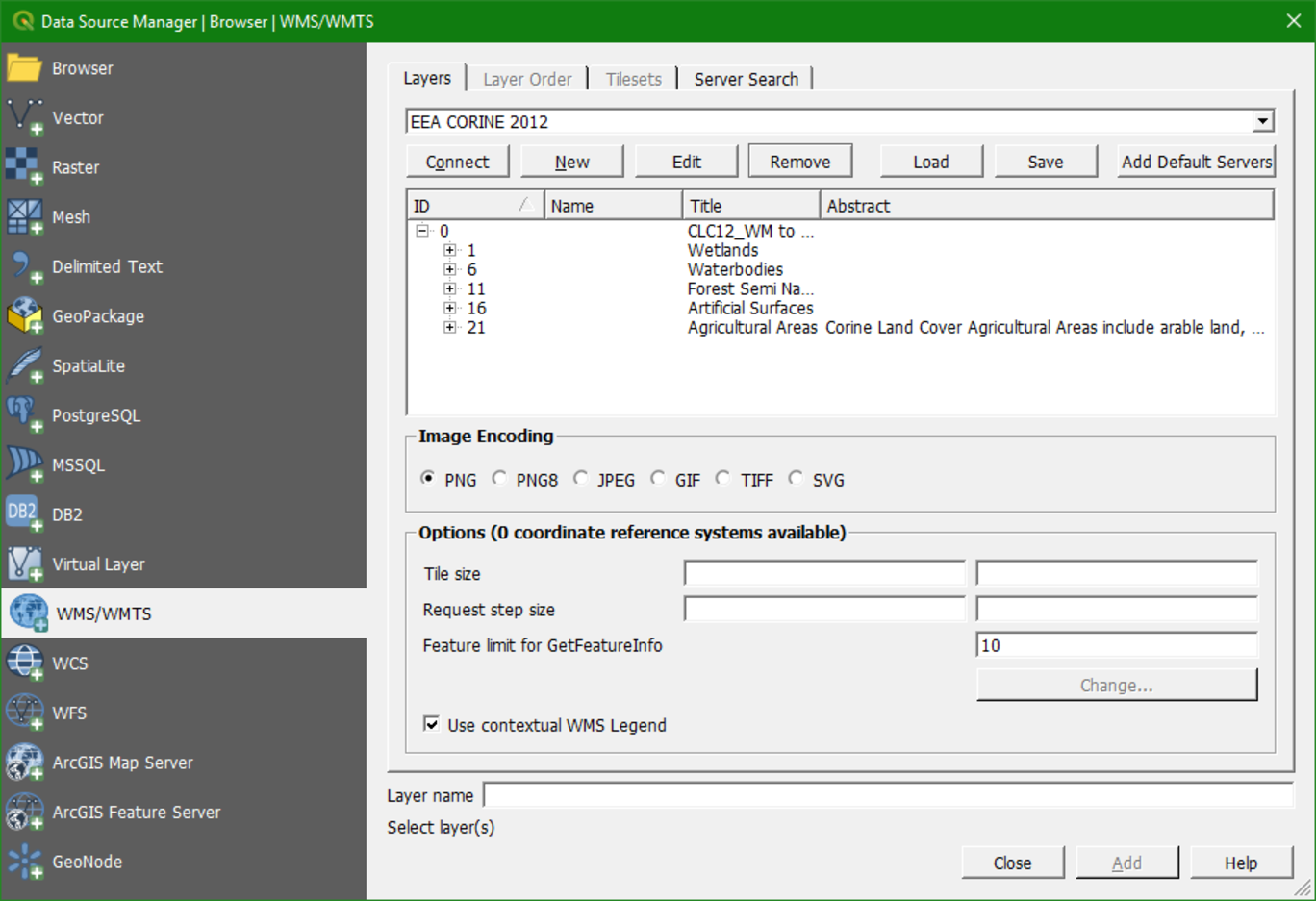
13. Clique em Wetlands para que seja destacado, escolha PNG para o formato de codificação da imagem (isso permite transparência), e marque a caixa antes de usar Usar WMS contextual legend. Então clique em Adicionar e Fechar para retornar para a tela principal. Observe que as camadas WMS são imagens georreferenciadas, não vetores.
- Você pode ver que a área de origem da bacia hidrográfica de Rur está localizada em zonas úmidas. Quais são os nomes dessas zonas úmidas?
- Em que país / países estão essas zonas úmidas?
14. De forma semelhante, adicione Superfícies Artificiais.
- INa parte intermediária da bacia hidrográfica existem algumas grandes áreas roxas. O que são essas áreas?
15 Adicione a camada Google satellite do QuickMapServices para ter uma visão mais detalhada destas feições. Descreve o que você ver.
- Quais são as outras classes de Superfície Artificial no mapa? Você pode descrever a distribuição geográfica da população na bacia hidrográfica de Rur??
- Quais são as maiores cidades da bacia?
16. Carregue as classes restantes..
- Onde estão localizadas as florestas e áreas agrícolas?
17. Agora reorganize as camadas para que você tenha um mapa com o limite da bacia, rede de fluxo e as classes de cobertura da terra.
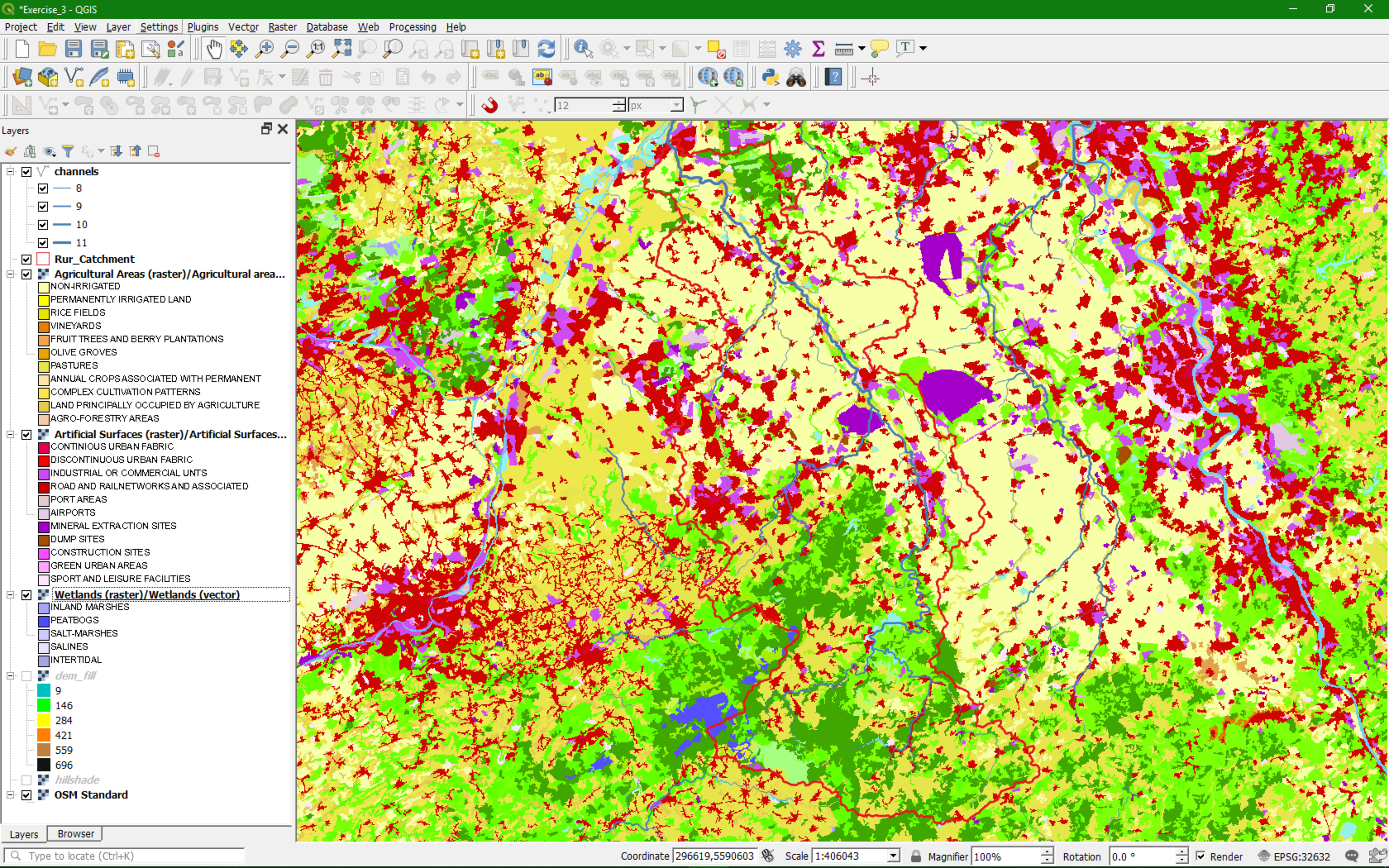
18. Salve o projeto antes de você continuar.
Se você tem tempo, você pode ver mais dados do EEA de maneira similhar ou procurar outros serviços de mapa web.
Existem diferentes serviços da web que você pode usar no QGIS. Existem os serviços OGC: WMS, WFS e WCS. Enquanto o WMS renderiza uma imagem dos dados, o WFS e o WCS fornecem os dados vetoriais e raster, respectivamente. Você também pode se conectar a Infraestruturas de Dados Espaciais que usam GeoNode ou a AcGIS Map Server e ArcGIS Feature Server. Essas conexões estão disponíveis no Gerenciador de Fontes de Dados Livres e painel navegador.